Sådan konverteres MP4 til WebM med høj kvalitet - Her er de 4 bedste metoder, du bør vide
Hvis du vil uploade en stor MP4-video til HTML 5-websteder og Chromecast, hvordan konverteres MP4 til WebM med den originale kvalitet? WebM indeholder enten VP8, VP9, AV1-video, Vorbis eller Opus-lyd, som er kompatibel med alle de større HTML5-browsere, såsom Google Chrome, Firefox og Opera. Lær bare flere detaljer om de 4 effektive MP4 til WebM-konvertere, og vælg den ønskede i henhold til dit krav.
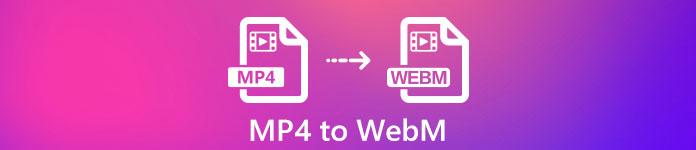
Del 1: 2 Metoder til at konvertere MP4 til WebM Online gratis
Top 1: Sådan konverteres MP4 til WebM med Online Free Video Converter
FVC Gratis Online MP4 til WebM Converter giver dig mulighed for at konvertere de fleste af videoformaterne og tilpasse video- / lydindstillingerne inden for klik. Desuden kan du også konvertere flere formater uden vandmærke eller størrelsesbegrænsning. Konverteringen er sikker og stabil, som ingen data mister.
- 1. Support batchkonvertering, som du kan konvertere en masse videoer eller lyd.
- 2. Giv en enkel og intuitiv grænseflade til at konvertere MP4-filer i kun 3 trin.
- 3. Sikker og stabil konvertering, som ingen data mister under konverteringen.
- 4. Rediger videobitrate, prøve, billedhastighed samt opløsning efter ønske.
Trin 1. Gå til online MP4 til WebM-konverter, du kan downloade PKG-filen til din computer. Derefter kan du klikke på Tilføj filer til konvertering knappen for at indlæse MP4-filer i programmet.

Trin 2. Du kan vælge WebM-indstillingen som outputformat. Når du vil tilpasse indstillingerne, kan du klikke på Gear ikon for at justere videokoderen, billedhastighed, video-bitrate og flere indstillinger.

Trin 3. Hvis du er tilfreds med outputfilen, kan du klikke på Konvertere knap til at konvertere MP4 til WebM online. Det tager et par sekunder at konvertere MP4-filerne og gemme dem på din computer.

Top 2: Sådan konverteres MP4 til WebM Online via CloudConvert
CloudConvert er en anden gratis online MP4-fil til WebM-konverter, der konverterer de fleste videoformater. Det giver dig også mulighed for at uploade videoer fra din lokale lagerplads såvel som cloudtjenesten. Du kan bruge det gratis, men begrænset til 25 minutter maksimal konverteringstid pr. Fil.
Trin 1. Gå til CloudConvert.com, og klik derefter på Vælg fil knap fra forskellige kanaler, såsom Fra min computer, Efter URL, Fra Google Drev, Fra Drop og Fra OneDrive.
Trin 2. Vælg MP4 som inputformat og WebM som outputformat. Desuden kan du også finjustere indstillingerne, såsom FPS, lydkodek, billedformat, videokodek og mere.
Trin 3. Derefter kan du klikke på Konvertere knap for at konvertere MP4 til WebM i overensstemmelse hermed. Derefter kan du downloade den konverterede WebM til din computer eller uploade dem til skytjenesten i overensstemmelse hermed.
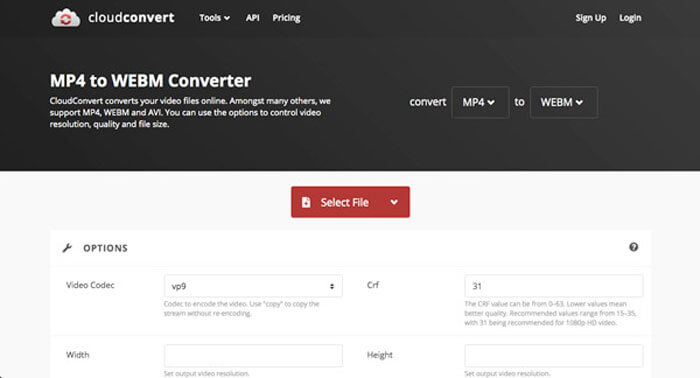
Del 2: 2 Metoder til at konvertere MP4 til WebM på PC / Mac
Top 3: Sådan konverteres MP4 til WebM med FFmpeg
Hvis du er fortrolig med codec eller blot bruger FFmpeg til at konvertere MP4 til WebM gratis, kan du bruge VP8 eller VP9 til at få en passende video med en mindre størrelse. Bare sørg for, at din FFmpeg er kompileret med support til libvpx og libvorbis.
Trin 1. Hvis du vil kompilere fra kilden, skal du bruge følgende flag, før du konverterer MP4 til WebM.
--with-fdk-aac --with-ffplay --with-freetype --with-frei0r --with-libass --with-libvo-aacenc --with-libvorbis --with-libvpx --with-opencore- amr --with-openjpeg --with-opus --with-rtmpdump --with-speex --with-theora --with-toolsTrin 2. Derefter kan du kompilere din MP4-fil ved hjælp af FFmpeg med codecen efter dit krav.
ffmpeg -i fvc.mp4 -vcodec libvpx -acodec libvorbis "fvc.webm"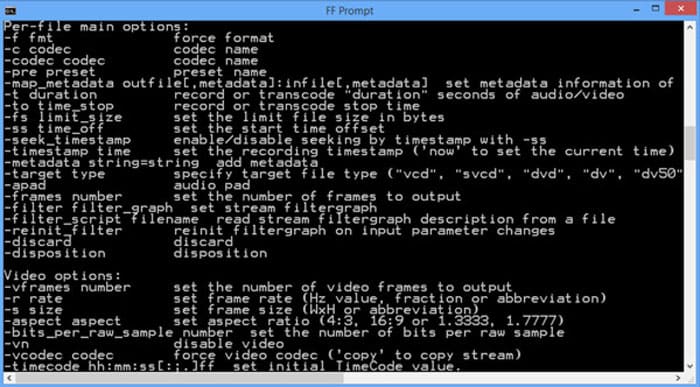
Top 4: Sådan konverteres MP4 til WebM via håndbremse
Handbrake er en open source MP4 til WebM-konverter til Mac og Windows, der giver dig mulighed for at omdanne dit video- og lydformat til alle formater, inklusive MP4, WebM såvel som forudindstillingerne. Her er den detaljerede proces, du bør kende.
Trin 1. Download og installer MP4 til WebM-konverter på din computer, du kan starte programmet og vælge de MP4-filer, du vil konvertere til en batchkonvertering.
Trin 2. Vælg det videoformat, du skal eksportere, under fanen Format, f.eks. WebM-format. Desuden kan du også tilpasse video- og lydindstillingerne for at få det ønskede WebM-output.
Trin 3. Klik på knappen 'Konverter' for at konvertere MP4 til WebM. Når du er færdig med konverteringsprocessen, kan du lære flere detaljer om videoen i filen med programmet. (Kontrollere hvordan man konverterer WebM til MP4)
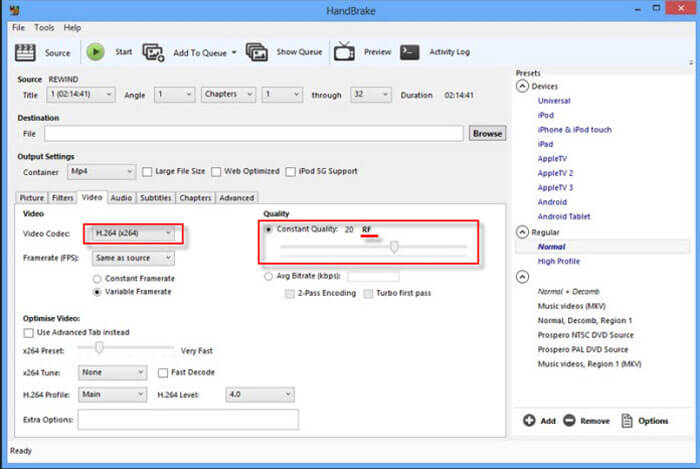
Del 3: Ofte stillede spørgsmål om konvertering af MP4 til WebM med lethed
1. Hvad er WebM-filformatet?
WebM er et audiovisuelt mediefilformat, der først blev introduceret af Google. Videostrømmene i dette filformat komprimeres ved hjælp af VP8- eller VP9-videokodecs. Sammenlignet med MP4 er den relativt lille i størrelse og hurtig indlæsningshastighed. Men WebM-filformatet er ikke kompatibelt med alle browsere, når du konverterer MP4 til WebM.
2. WebM VS MP4, hvilket er bedre?
Hvad er forskellen mellem WebM og MP4? Kvaliteten af WebM og MP4 bestemmes af codecs. Generelt er output af MP4 af høj kvalitet med en større størrelse. Selvfølgelig kan WebM også tilbyde høj kvalitet, men relativt lille i størrelse. Den største forskel er, at WebM-filen ikke er kompatibel med smartphones, såsom iPad eller iPhone.
3. Hvordan afspilles WebM-filer på en smartphone?
For at kunne afspille WebM-filerne på din iPhone eller Android-telefon kan du downloade VLC Media Player, MX Player eller andre medieafspillere på forhånd. Selvfølgelig kan du også konvertere WebM til MP4, der er kompatibel med de fleste enheder.
Konklusion
Når du vil uploade store videoer til YouTube, Vimeo og andre HTML5-kompatible websteder, kan du lære flere detaljer om de 4 ofte anvendte gratis MP4 til WebM-konvertere fra artiklen. Hvis du vil omkode MP4 med den originale kvalitet, er FVC Free Online Video Converter altid det bedste valg, du kan tage i betragtning.



 Video Converter Ultimate
Video Converter Ultimate Skærmoptager
Skærmoptager








